ما صفحه را روی یک لپ تاپ با ویندوز 7 قرار می دهیم
گاهی اوقات موقعیت های اضطراری وجود دارد که در آن شما نیاز دارید که به سرعت صفحه را روی یک لپ تاپ برای کار راحت تر تغییر دهید. این نیز اتفاق می افتد که به علت شکست یا فشار کلید های اشتباه، تصویر به وارونه تبدیل می شود و نیاز به تنظیم مجدد دارد و کاربر نمی داند چگونه این کار را انجام دهد. بیایید پیدا کنیم که چگونه می توانید این مشکل را در دستگاه هایی که ویندوز 7 را اجرا می کنند، حل کنید.
همچنین ببینید:
چگونه صفحه نمایش را روی لپتاپ ویندوز 8 تلنگر کنیم
چگونه صفحه نمایش را روی لپ تاپ ویندوز 10 تلنگر کنیم
محتوا
روش تلنگر صفحه
چندین روش برای تلنگر صفحه نمایش لپ تاپ در ویندوز 7 وجود دارد. اکثر آنها برای رایانه های ثابت نیز مناسب هستند. کار ما نیاز می تواند با کمک برنامه های شخص ثالث، نرم افزار آداپتور ویدئویی، و همچنین قابلیت های خود ویندوز حل شود. در زیر ما همه گزینه های ممکن برای عمل را در نظر می گیریم.
روش 1: از برنامه های شخص ثالث استفاده کنید
بلافاصله این گزینه را با استفاده از نرم افزار قابل نصب در نظر بگیرید. یکی از محبوب ترین و مناسب برنامه های کاربردی برای چرخش صفحه iRotate است.
- پس از دانلود، iRotate نصب را اجرا کنید. در پنجره نصب که باز می شود، باید موافقت خود را با موافقت نامه مجوز تأیید کنید. کادر کنار "من موافق ..." را علامت بزنید و روی "بعدی" کلیک کنید.
- در پنجره بعدی می توانید تعیین کنید که کدام یک از برنامه ها نصب می شود. اما ما توصیه می کنیم راه را که به طور پیش فرض ثبت شده است ترک کنید. برای شروع نصب، بر روی "شروع" کلیک کنید.
- روش نصب و راه اندازی، که فقط یک لحظه است. یک پنجره باز می شود، که در آن می توانید با تنظیم یادداشت های زیر موارد زیر را انجام دهید:
- نماد برنامه را در منوی شروع تنظیم کنید (قبلا به صورت پیش فرض نصب شده است)؛
- یک نماد روی دسک تاپ (به صورت پیش فرض حذف شده)؛
- اجرای برنامه بلافاصله پس از نصب بسته (به طور پیش فرض نصب شده).
بعد از تایید گزینه های لازم، روی "OK" کلیک کنید.
- پس از آن یک پنجره با اطلاعات مختصر در مورد برنامه باز خواهد شد. به عنوان مثال، سیستم عامل های پشتیبانی شده توسط برنامه ذکر شده است. شما ویندوز 7 را در این لیست پیدا نمی کنید، اما نگران نباشید، زیرا iRotate کاملا با این سیستم عامل کار می کند. فقط آخرین نسخه این برنامه را قبل از انتشار ویندوز 7 منتشر کرد، اما، با این حال، این ابزار هنوز هم مرتبط است. روی OK کلیک کنید
- نصب کننده بسته خواهد شد اگر قبلا جعبه در پنجره خود را که iRotate را بلافاصله پس از نصب نصب می کند را علامت بزنید، برنامه فعال می شود و نماد آن در ناحیه اطلاع رسانی ظاهر می شود.
- پس از کلیک کردن بر روی آن با هر دکمه ی ماوس، یک منو باز می شود که در آن می توانید یکی از چهار گزینه ی چرخش صفحه را انتخاب کنید:
- جهت گیری افقی استاندارد ؛
- 90 درجه
- 270 درجه
- 180 درجه
برای چرخاندن صفحه نمایش به حالت دلخواه، گزینه مناسب را انتخاب کنید. اگر می خواهید آن را به طور کامل بچرخانید، باید به نقطه 180 درجه متوقف شوید. روند چرخش بلافاصله اجرا خواهد شد.
- Ctrl + Alt + فلش بالا ؛
- Ctrl + Alt + فلش سمت چپ ؛
- Ctrl + Alt + فلش راست ؛
- Ctrl + Alt + فلش پایین
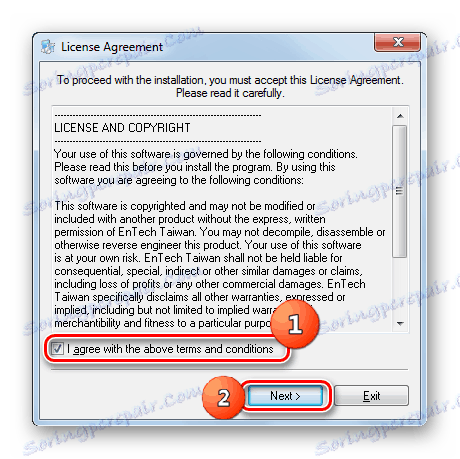
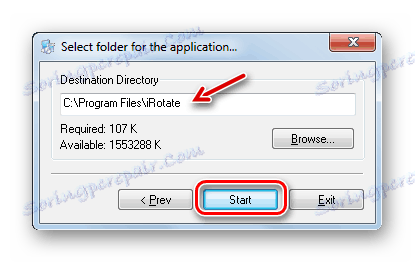
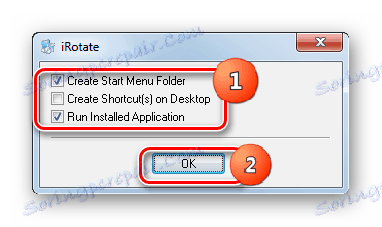
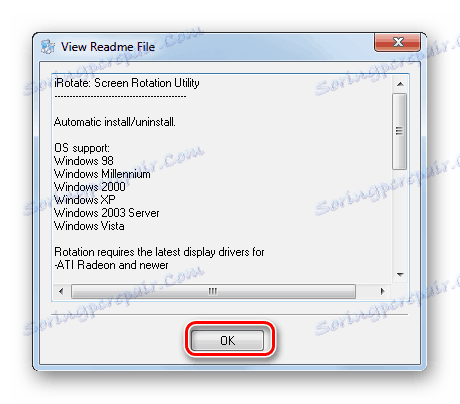

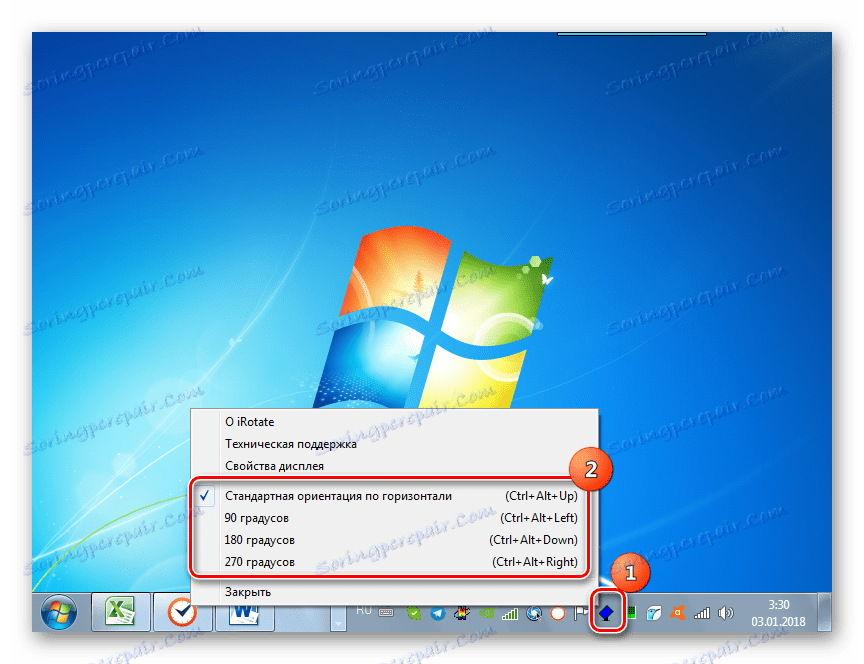
علاوه بر این، هنگام اجرای برنامه، می توانید ترکیبی از کلید های گرم استفاده کنید. سپس شما حتی مجبور نیستید منو را از منطقه اعلان تماس بگیرید. برای تطبیق صفحه در موقعیت هایی که در لیست های بالا ذکر شد، به ترتیب، برای اعمال ترکیبات زیر نیاز دارید:
در این مورد، حتی اگر عملکرد بومی لپ تاپ شما چرخش صفحه نمایش را از طریق مجموعه ای از کلید های ترکیبی داغ پشتیبانی نمی کند (اگرچه برخی از دستگاه ها می توانند این کار را انجام دهند)، این روش همچنان با استفاده از iRotate انجام می شود.
روش 2: یک کارت گرافیک را مدیریت کنید
کارت های ویدئویی (آداپتورهای گرافیکی) دارای نرم افزار ویژه - به اصطلاح مراکز کنترل. با این کار می توانید کار خود را انجام دهید. اگر چه رابط بصری این نرم افزار متفاوت است و بستگی به مدل آداپتور خاص دارد، الگوریتم اقدامات تقریبا یکسان است. ما آن را در مثال کارت گرافیک NVIDIA در نظر می گیریم.
- بر روی دسکتاپ بروید و با کلیک راست روی آن راست کلیک کنید. بعد، پنل مدیریت NVIDIA را انتخاب کنید.
- رابط مدیریت ویدیو NVIDIA را باز می کند. در قسمت چپ آن در بلوک پارامتر "نمایش"، بر روی نام "چرخش نمایش" کلیک کنید.
- پنجره چرخش صفحه شروع می شود. اگر چندین مانیتور به کامپیوتر شما متصل شده باشند، در این صورت در بلوک «انتخاب صفحه نمایش»، باید آن را انتخاب کنید که نیاز به انجام دستکاری دارد. اما در اغلب موارد و به ویژه برای لپ تاپ ها، این سوال ارزش آن را ندارد، زیرا فقط یک نمونه از دستگاه نمایشگر مشخص شده متصل است. اما جعبه تنظیمات جهت گیری انتخاب باید با دقت مورد توجه قرار گیرد. در اینجا لازم است دکمه رادیویی را در موقعیتی قرار دهید که می خواهید صفحه را تلنگر کنید. یکی از گزینه های را انتخاب کنید:
- چشم انداز (صفحه به حالت عادی خود چرخانده می شود)؛
- کتاب (برش خورده) (چرخش چپ)؛
- کتاب (به نوبه خود)؛
- چشم انداز (پیچ خورده) .
هنگام انتخاب گزینه دوم، صفحه از بالا به پایین تغییر می کند. پیش از این، موقعیت تصویر در مانیتور هنگام انتخاب حالت مناسب را می توان در سمت راست پنجره مشاهده کرد. برای استفاده از گزینه انتخاب شده، روی "اعمال" کلیک کنید .
- پس از آن، صفحه به موقعیت انتخابی تبدیل خواهد شد. اما اگر آنرا در عرض چند ثانیه با کلیک بر روی دکمه "بله" در کادر محاوره ای که ظاهر می شود، عمل به طور خودکار لغو خواهد شد.
- پس از این، تغییرات در تنظیمات به طور دائم ثابت خواهد شد و اگر پارامترهای جهت گیری را با استفاده مجدد از اقدامات مناسب تغییر دهید، می توانید پارامترهای جهت گیری را تغییر دهید.
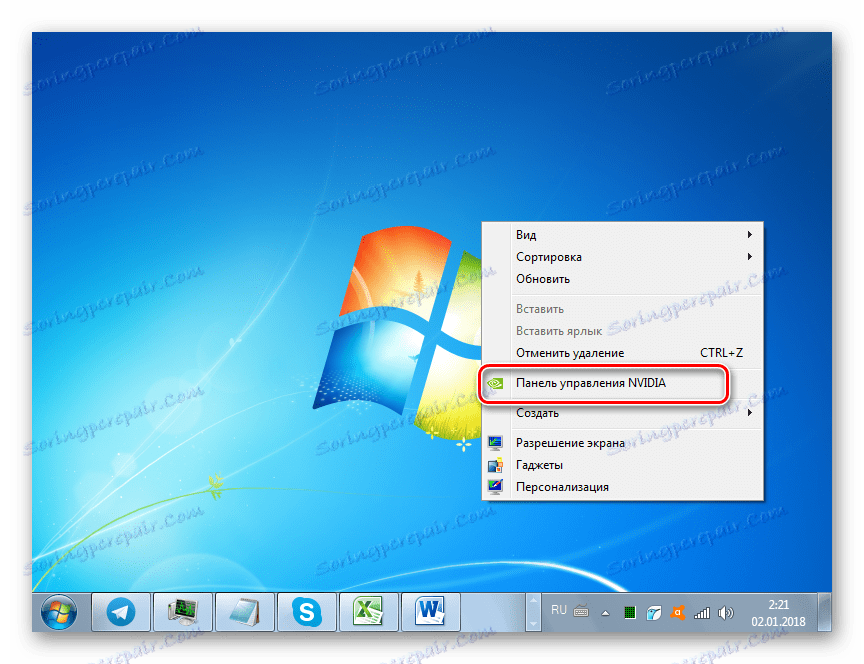
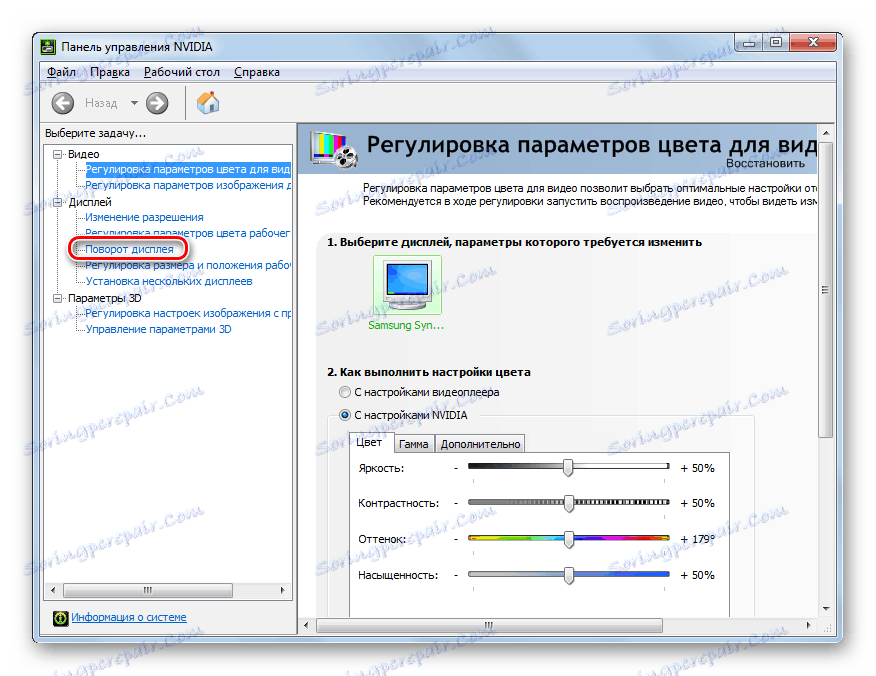
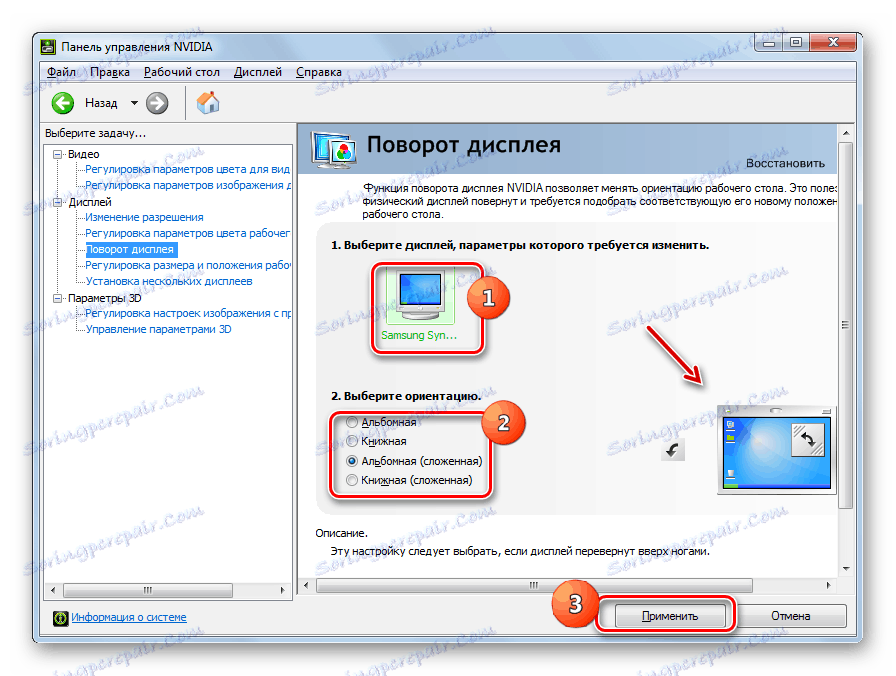
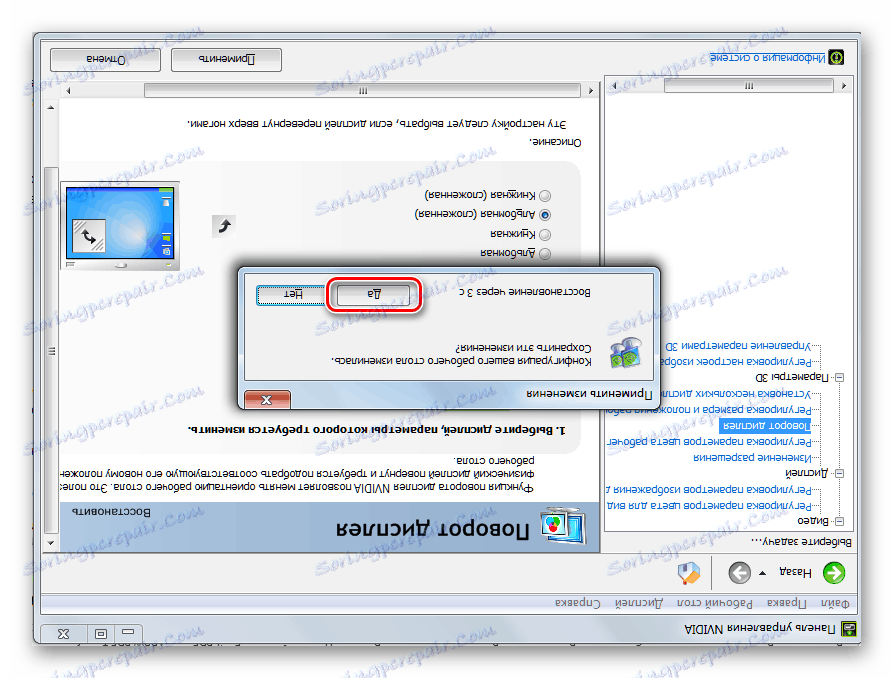
روش 3: کلید های میانبر
یک روش بسیار سریعتر و ساده تر برای تغییر جهت گیری مانیتور می تواند با استفاده از ترکیبی از کلید های گرم انجام شود. اما متاسفانه این گزینه برای تمام مدل های نوت بوک مناسب نیست.
برای چرخش مانیتور، کافی است از کلید میانبرهای صفحهکلید زیر استفاده کنید که قبلا در هنگام توصیف روش با استفاده از برنامه iRotate در نظر گرفتیم:
- Ctrl + Alt + Up Arrow - موقعیت صفحه نمایش استاندارد؛
- Ctrl + Alt + Down Arrow - نمایشگر 180 درجه را تلنگر می کند.
- Ctrl + Alt + فلش راست - چرخش صفحه را به سمت راست؛
- Ctrl + Alt + پیمایش چپ - چرخاندن صفحه به سمت چپ.

اگر این گزینه کار نمی کند، سعی کنید از روش های دیگر شرح داده شده در این مقاله استفاده کنید. به عنوان مثال، شما می توانید برنامه iRotate را نصب کنید و سپس با استفاده از کلید های میانبر می توانید جهت کنترل صفحه نمایش را مشاهده کنید.
روش 4: کنترل پنل
شما همچنین می توانید صفحه نمایش را با استفاده از ابزار کنترل پنل تلنگر کنید.
- روی شروع کلیک کنید . به "کنترل پنل" بروید .
- از طریق "طراحی و شخصی سازی" مورد بروید.
- روی "صفحه" کلیک کنید.
- سپس در قسمت چپ روی "تنظیم وضوح صفحه" کلیک کنید.
![پنجره Window Resolution Settings را از قسمت Screen در پنل کنترل در ویندوز 7 وارد کنید]()
در بخش دلخواه "کنترل پنل" می توانید به روش دیگری دسترسی پیدا کنید. راست کلیک بر روی "دسکتاپ" و انتخاب مورد "قطعنامه صفحه نمایش" .
- در پوسته باز می توانید رزولوشن صفحه را تنظیم کنید. اما در متن سوال مطرح شده در این مقاله، ما علاقه مند به تغییر موقعیت آن هستیم. بنابراین، روی فیلد با نام «جهت» کلیک کنید .
- یک لیست کشویی از چهار مورد باز می شود:
- چشم انداز (موقعیت استاندارد)؛
- پرتره (معکوس) ؛
- پرتره ؛
- چشم انداز (معکوس) .
انتخاب گزینه دوم نمایشگر 180 درجه نسبت به موقعیت استاندارد آن را چرخان می کند. مورد دلخواه را انتخاب کنید.
- سپس روی "اعمال" کلیک کنید .
- پس از آن، صفحه به موقعیت انتخابی چرخانده می شود. اما اگر عملیات گرفته شده در جعبه محاوره ای که با فشار دادن دکمه Save Changes ظاهر می شود را تایید نکنید، در عرض چند ثانیه موقعیت نمایشگر همان موقعیت را می گیرد. بنابراین، شما باید زمان برای فشار دادن عنصر مربوطه، همانطور که در روش 1 این راهنما.
- پس از آخرین مرحله، تنظیمات جهت جهت صفحه نمایش فعلی تا زمانی که تغییرات جدیدی روی آنها ایجاد شود، دائمی خواهد شد.
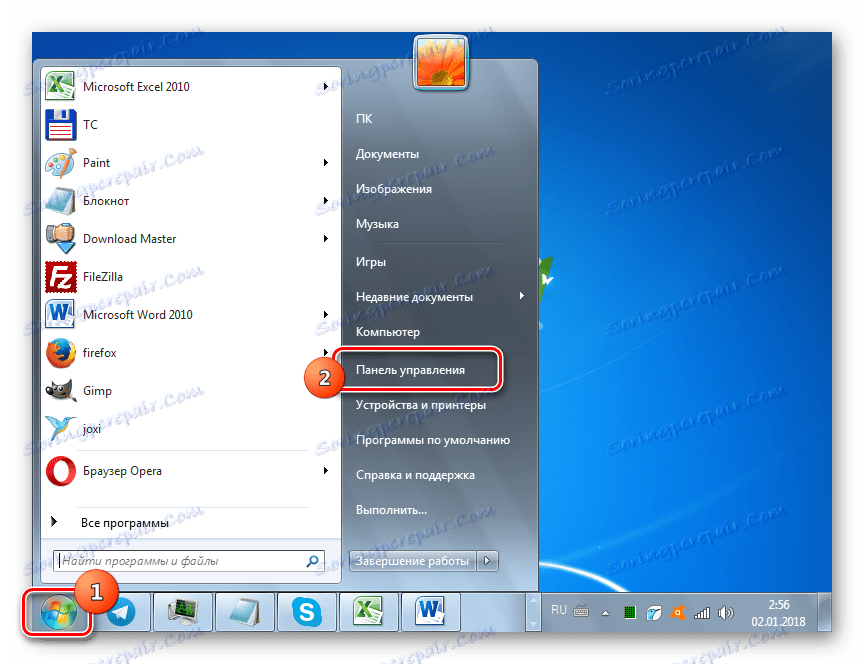
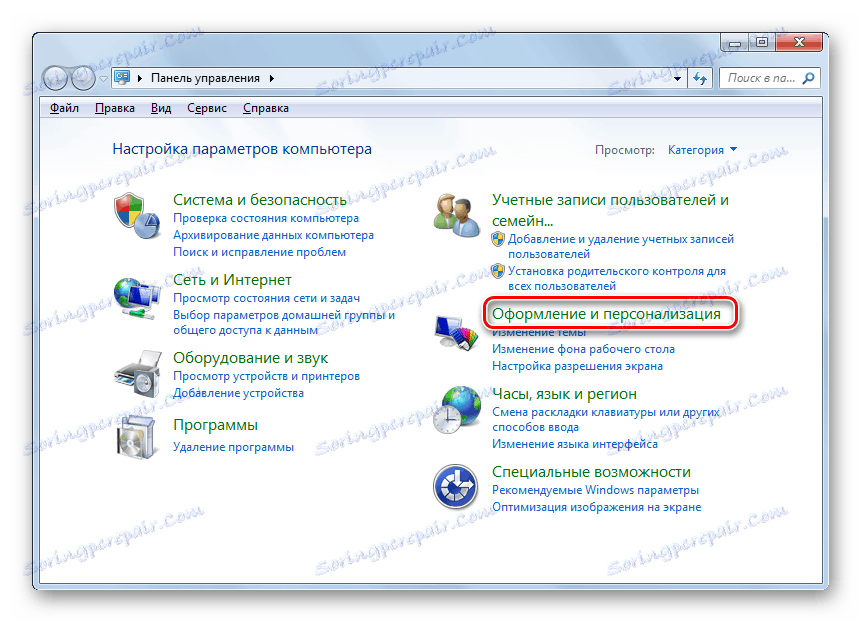
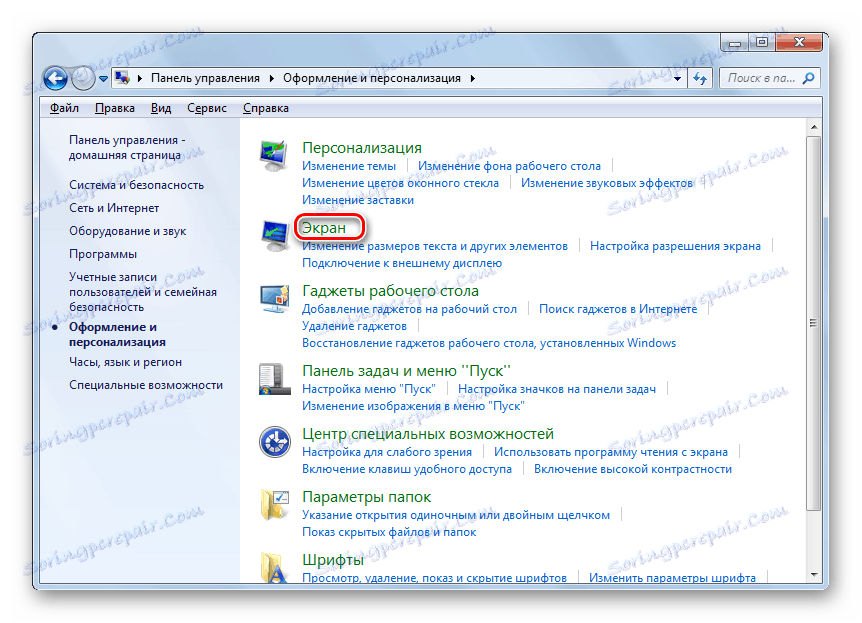
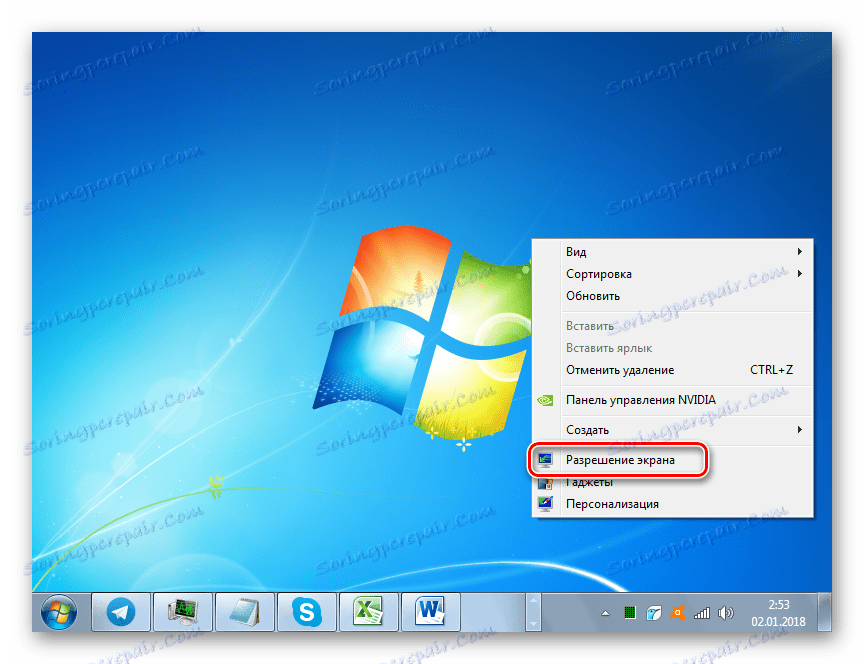
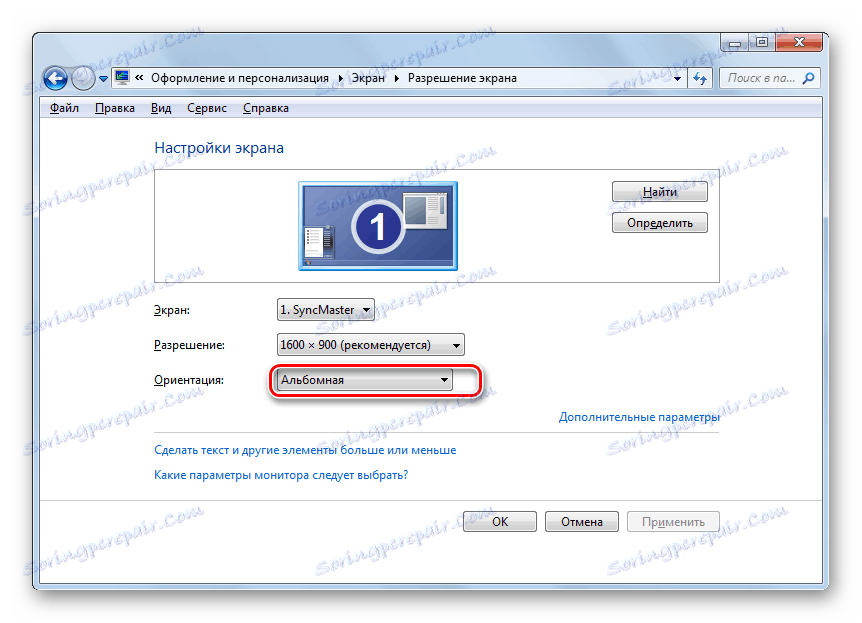
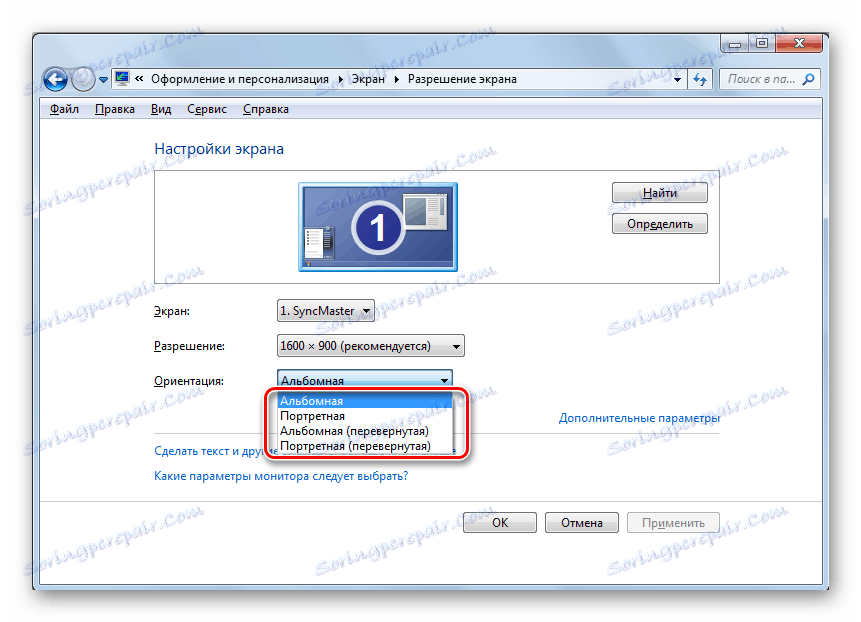
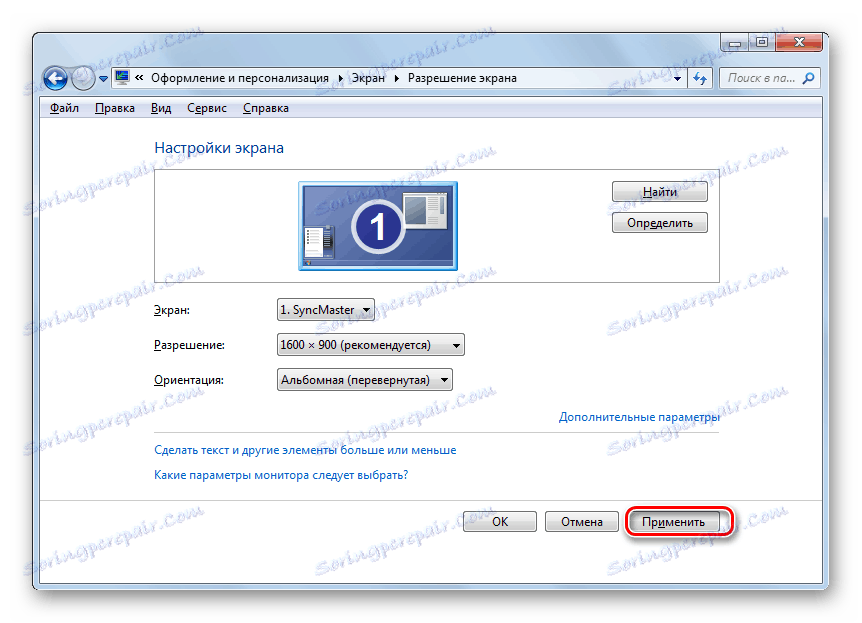
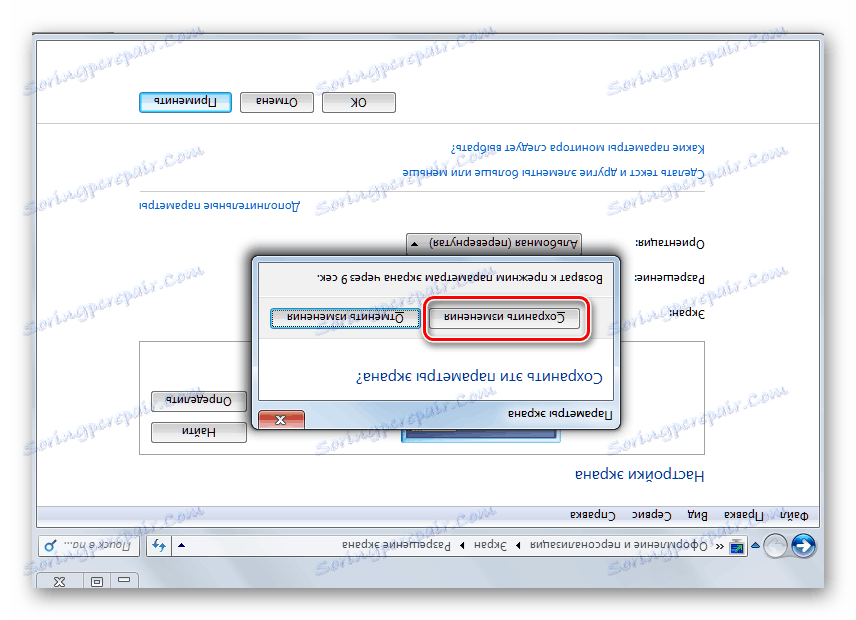
همانطور که می بینید، چندین روش برای تلنگر روی صفحه نمایش روی یک لپ تاپ با ویندوز 7 وجود دارد. بعضی از آنها را می توان به رایانه های ثابت استفاده کرد. انتخاب یک گزینه خاص بستگی دارد نه تنها به راحتی شخصی شما، بلکه همچنین بر اساس مدل دستگاه، از آنجاییکه، به عنوان مثال، تمام لپ تاپ ها از روش حل مشکل با کمک کلید های گرم پشتیبانی نمی کنند.
